- Uue funktsiooniga Snap layout paigutused võimaldavad Windows 11 kasutajatel hõlpsasti teha mitut ülesannet, jagades ekraani mitmeks alaks.
- See mitme ülesande funktsioon aitab teil oma tööd paremini korraldada ja sujuvamaks muuta.
- Allpool saate teada, millised monitorid saavad seda tüüpi paigutust toetada ja kuidas sellele juurde pääseda.
- Sa saad ka teatud klaviatuuri otsetee abil saate kiiresti pääseda Snap-paigutuste lendu.
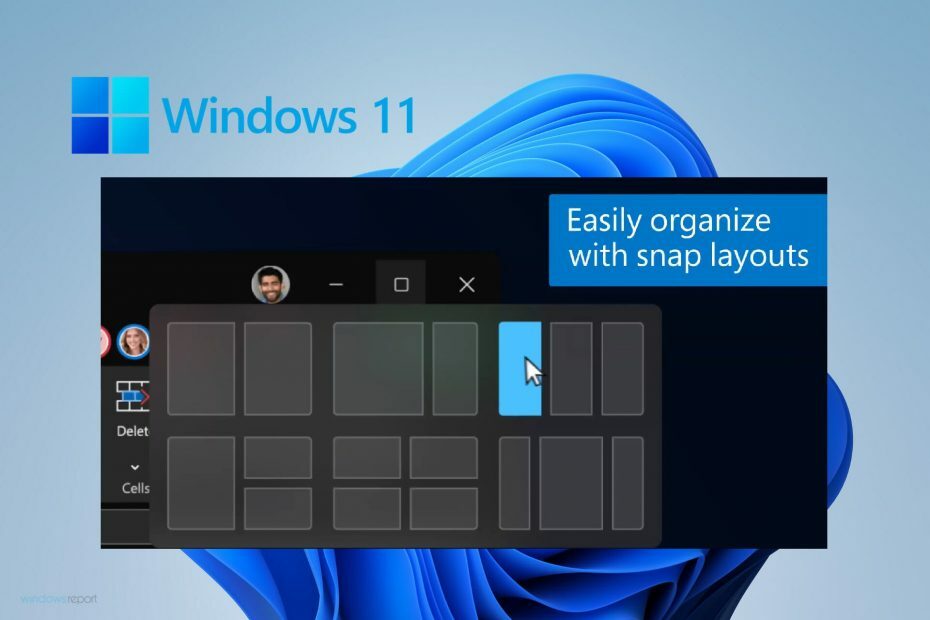
See tarkvara parandab levinumad arvutivead, kaitseb teid failikao, pahavara, riistvaratõrke eest ja optimeerib teie arvutit maksimaalse jõudluse saavutamiseks. Parandage arvutiga seotud probleemid ja eemaldage viirused nüüd kolme lihtsa sammuga:
- Laadige alla Restoro arvuti parandamise tööriist mis on varustatud patenteeritud tehnoloogiatega (saadaval patent siin).
- Klõpsake nuppu Käivitage skannimine leida Windowsi probleeme, mis võivad põhjustada probleeme arvutiga.
- Klõpsake nuppu Parandage kõik arvuti turvalisust ja jõudlust mõjutavate probleemide lahendamiseks
- Restoro on alla laadinud 0 lugejaid sel kuul.
Microsoft on ametlikult teatanud uue operatsioonisüsteemi turule toomisest, Windows 11, aasta lõpu poole ja uudised lõid kasutajate seas suuri laineid.
Selle uue operatsioonisüsteemi eesmärk on parandada meie arvutikogemust, virtuaalset kasutuskogemust ja teistega suhtlemise viisi.
Kuna pandeemia on olnud võtmetegur, mis on pannud kasutajad mõistma kasvavat vajadust tõhusalt töötada isegi kodus, on selle uue operatsioonisüsteemi dünaamilised ja võimsad elemendid, mis toetavad meie tööd.
Windows 11 tuleb mõne uue funktsiooniga see muudab kõik oluliseks: uus kujundus, mis tutvustab muude elementide hulgas ka tegumiriba, mille keskel on menüü Start.
Sellel on mängumaailmas uued elemendid ja see pakub isegi Xboxi pass kõigile võrgumängude entusiastidele, kuid mis meid täna huvitab, on see, et uue operatsioonisüsteemi juurde kuuluvad tootlikkuse parandused.
Seoses sellega avastame, et saame kasu uuest multitegumtöötlusfunktsioonist - Snap-paigutustest kasutajad, kellel on suuremad monitorid, saavad neid mitmel viisil jagada ja korraldada nii, nagu nad on palun.
Kui olete need aknakorraldused Snap-paigutustega loonud, saate need salvestada Snap-gruppidesse, millele pääseb juurde tegumiribal ja millele saate juurde pääseda hiljem.
Kuidas saan Snap-paigutusi oma Windows 11 arvutis lubada?
- Klõpsake nuppu Alusta nupp Seadete rakendus.
- Valige Süsteem kategooria ja klõpsake nuppu Mitmeülesanne vaheleht.
- Märkige ruut kõrval Kuva kohandatud paigutused, kui hõljutan hiirekursorit akna maksimeerimise nupu kohal valik.
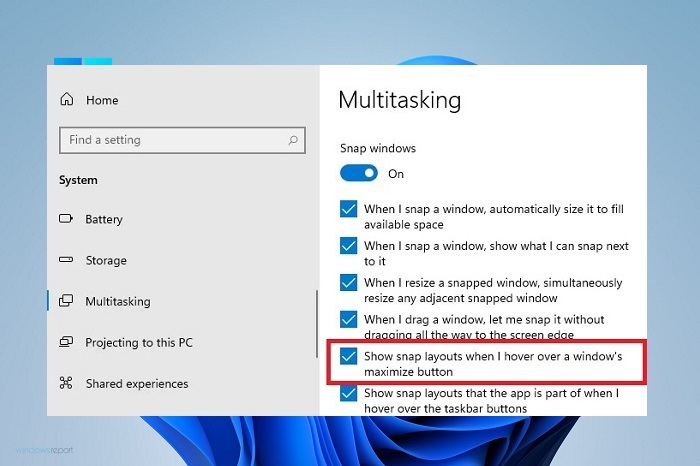
- Nüüd avage a uus leht vaikebrauseris ja hõljutage kursorit maksimeerida nuppu.
- Seejärel klõpsake akna klõpsamiseks tsoonil.
- Valige erinevate paigutusvalikute hulgast, et korraldada oma praegune leht teiste rakendustega.
Teine võimalus Snap-paigutuste lendlehele kiireks juurdepääsuks on klaviatuuri otsetee kasutamine Windowsi klahv + Z.
Saate valida paigutuse sõltuvalt kuva laiusest. 16: 9, 16:10 ja 3: 2 kuvamiseks näete nelja paigutusvaliku komplekti ja laiemate kuvade korral 6 paigutusvaliku komplekti.
Nagu sissejuhatuses juba mainitud, saate salvestada kõik need aknaplaanid, mille loote rakendusega Snap Layouts, ja pääsete neile juurde hiljem funktsiooniga Snap Groups, millele pääseb juurde tegumiribal.
Samuti väärib mainimist, et Microsoft on kasutajatele teatanud, et vanemad monitorid, mille eraldusvõime on väiksem kui 1920 pikslit, ei saa sellest võimsast funktsioonist täiel määral kasu.
antud süsteeminõuded ja spetsifikatsioonid uuest Windows 11-st leiame, et Snap-paigutuste funktsiooni pakutava standardse ilme nautimiseks on vajalik 1080p HD laiekraanresolutsioon.
Samuti, kui soovite näha, mida erinevused on Windows 10 ja uue Windows 11 vahel, võite vaadata meie põhjalikku juhendit.
Loodame, et need toimingud aitavad teil uues Windows 11 Snap-paigutuste funktsiooni lubada. Rohkemate soovituste saamiseks külastage palun allolevat kommentaaride jaotist.
